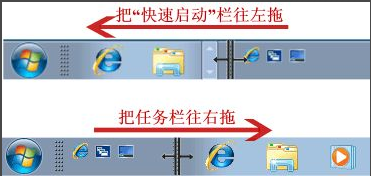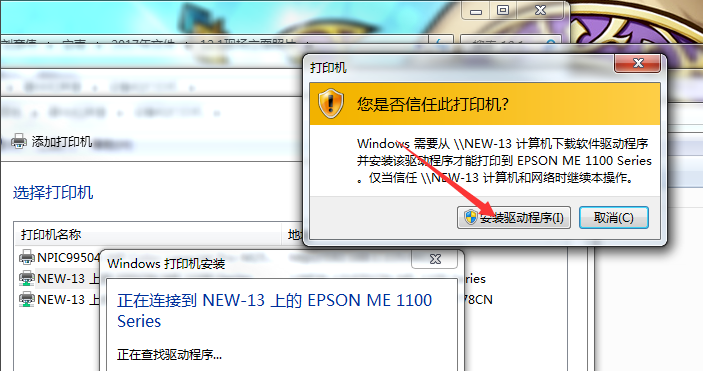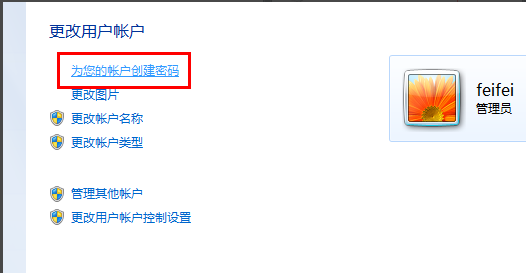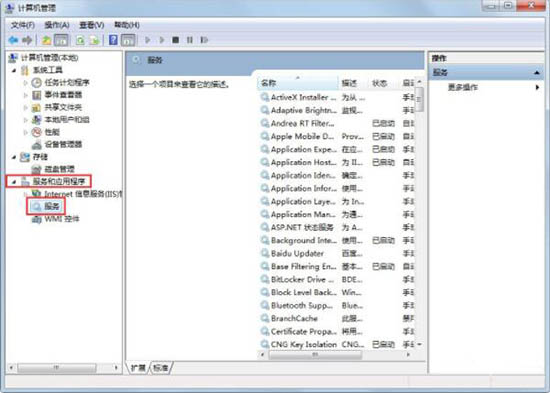win10我的电脑图标怎么显示设置
时间:2018-10-15
有很多使用win10系统的小伙伴不知道win10我的电脑图标怎么显示设置?win10我的电脑图标不见了怎么办?下面小编就给大家带来了win10我的电脑图标不见了设置方法。想了解的小伙伴快点来看看吧。
win10我的电脑图标怎么显示设置
方法一:
右键点击桌面,点击进入“个性化”。
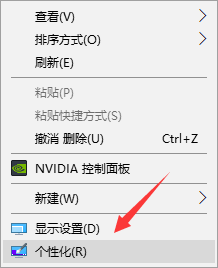
点击“主题”“桌面图标设置”。
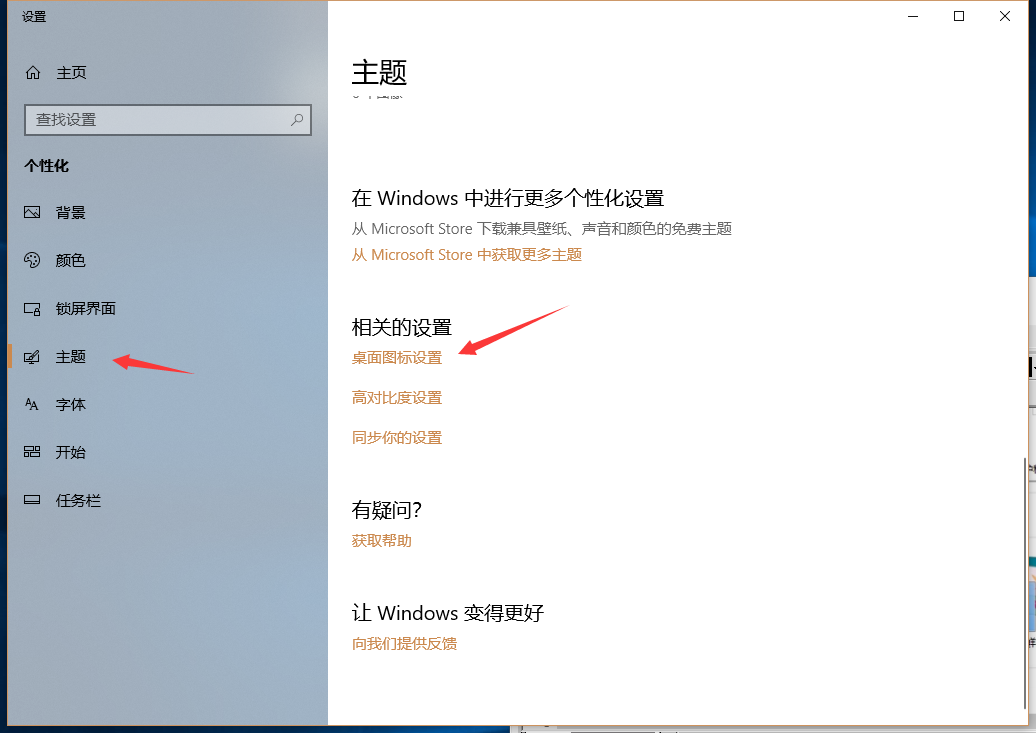
还原图标电脑图解2
勾选“计算机”。
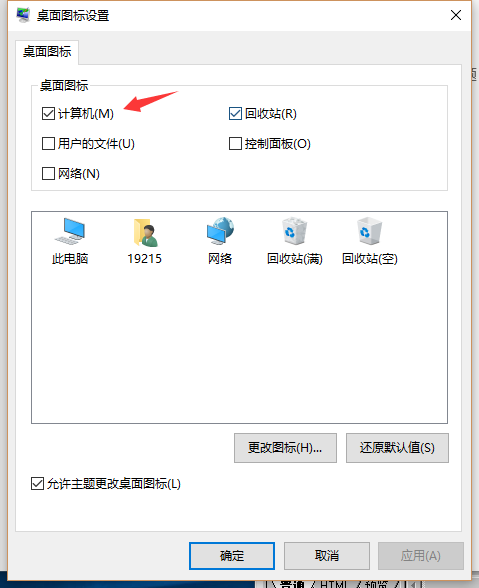
我的电脑电脑图解3
方法二:
如果这样还是没有恢复,则按“Win+R”打开“运行”并键入“regedit”。
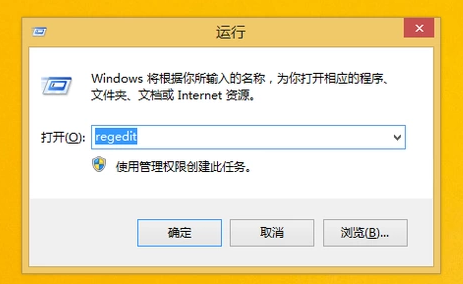
展开图中所标识出来的文件夹。
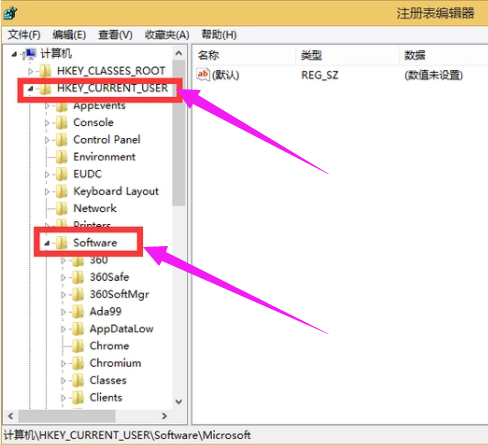
还原图标电脑图解5
将列表向下拉,继续展开。
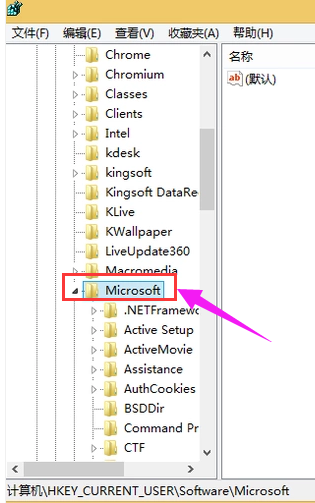
还原图标电脑图解6
展开到“policies”,删除里面的“nonenum”。
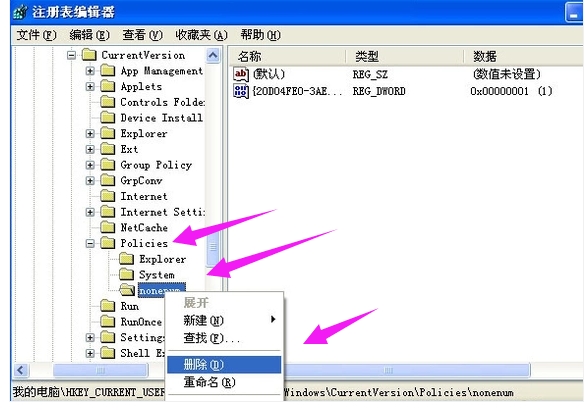
电脑图标电脑图解7
方法三:
如果上述方法还不行,
还可以再次打开“运行”并键入“gpedit.msc”。
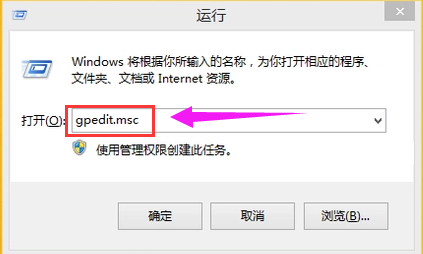
电脑电脑图解8
不断展开图中所标识出来的文件夹,并最后双击右边所示的文件。
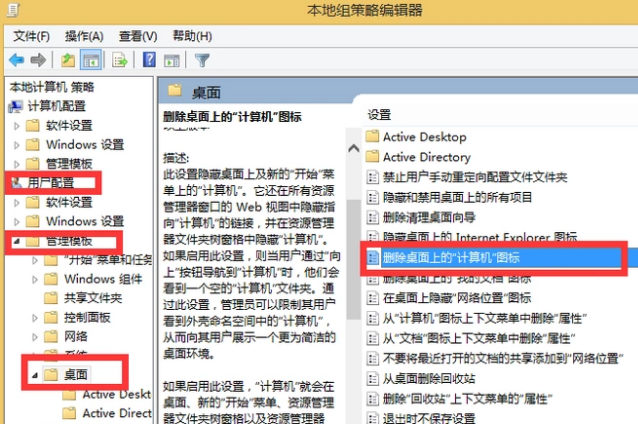
勾选“未配置”,点击“确定”
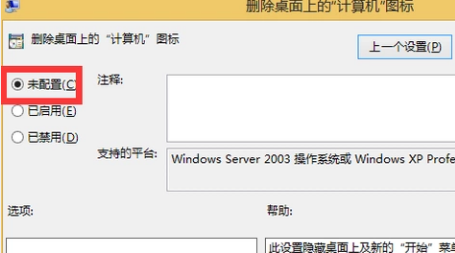
我的电脑电脑图解10
|
win10常见问题汇总 |
||||
| 开机密码设置 | 镜像重装 | 新功能技巧 | 开启自动更新 | |
| wifi不稳定 | win7win10对比 | 18282最新版 | 怎么开热点 | |
| 虚拟机架构 | 苹果装win10 | 安全模式 | 快捷键箭头 | |
| 重置电脑 | 蓝牙打开 | 恢复磁盘清理 | 无法关机 | |
| 输入法禁用 | 突然死机 | 蓝屏错误代码 | 企业版与消费版 | |